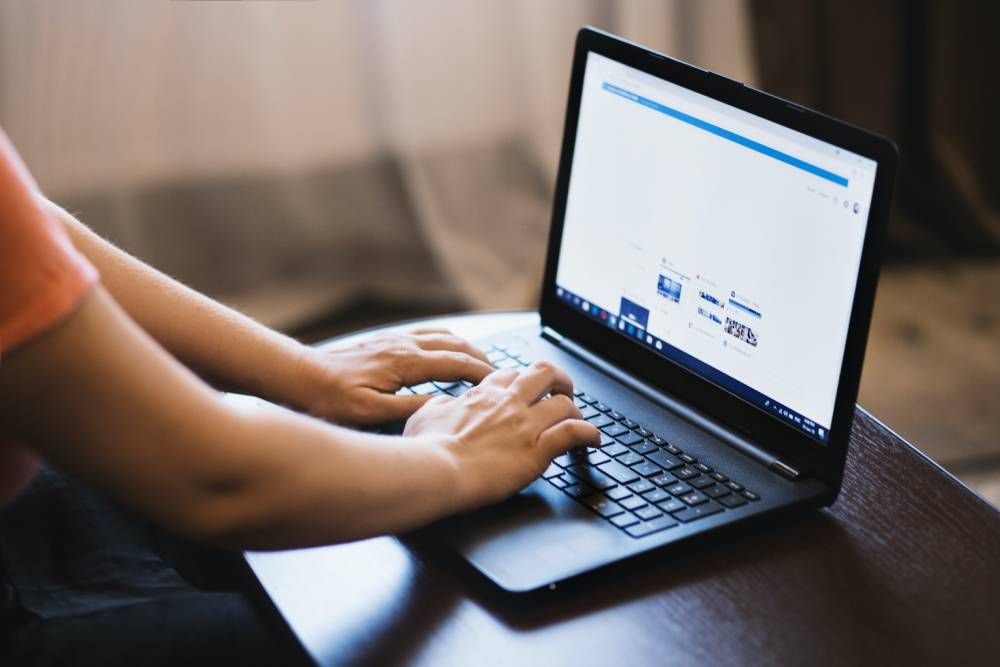- Welche Informationen stellt der “Leistung der Suchanfrage” Bericht bereit?
- Wie kann ich den Search Query Performance Report verwenden?
- Fazit
- Glossar
Im Oktober 2022 hat Amazon den Search Query Performance Report (im Deutschen: “Leistung der Suchanfrage”) in Brand Analytics eingeführt.
Mit diesem Bericht erhalten Seller endlich First-Party-Daten von Amazon über das Such-, Klick- und Kaufverhalten der Kunden. Ein Grund mehr, diesen Bericht genauer unter die Lupe zu nehmen.
Der “Leistung der Suchanfrage” Bericht ermöglicht es Sellern, das Suchverhalten der Kunden besser zu verstehen. Die Daten geben Aufschluss über den sog. Search Funnel, oder auf deutsch Suchtrichter. Der Search Funnel beschreibt den Prozess von ersten Impressionen, über Klicks, das Hinzufügen zum Warenkorb bis hin zum Kauf. So erkennen Sie z.B. wie oft in einem bestimmten Zeitraum ein Suchbegriff in der Amazon Suchleiste eingegeben wurde oder die Anzahl der ASINs, die Kunden in den Suchergebnissen angeklickt haben. Zusätzlich sehen Sie die Leistung Ihrer Marke im Vergleich zu den Wettbewerbern.
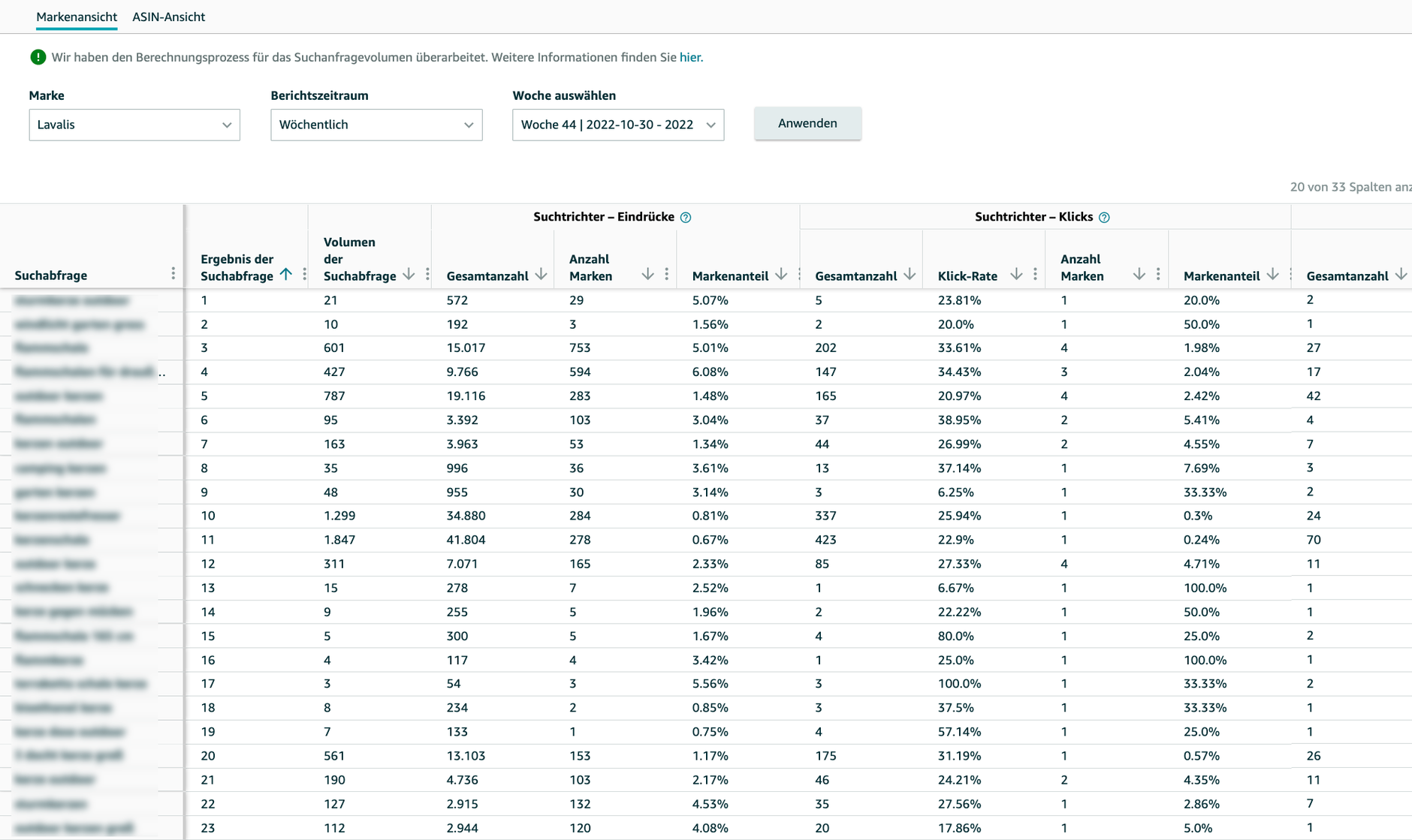
In diesem Artikel zeigen wir Ihnen, welche Informationen der Bericht enthält und wie Sie die richtigen Schlüsse daraus ziehen.
Welche Informationen stellt der “Leistung der Suchanfrage” Bericht bereit?
Um zum Search Query Performance Report zu gelangen, klicken Sie in Seller Central unter “Marken” auf “Markenanalyse” und anschließend auf “Leistung der Suchabfrage”.
Im Bericht müssen Sie - wie überall in Brand Analytics - den jeweiligen Marktplatz auswählen, also z.B. amazon.de. Standardmäßig ist hier aktuell häufig USA ausgewählt. Auch wenn Sie im deutschen Seller Account eingeloggt sind. Passen Sie im ersten Schritt daher den Marktplatz an über das Dropdown-Menü oben rechts (1) an.
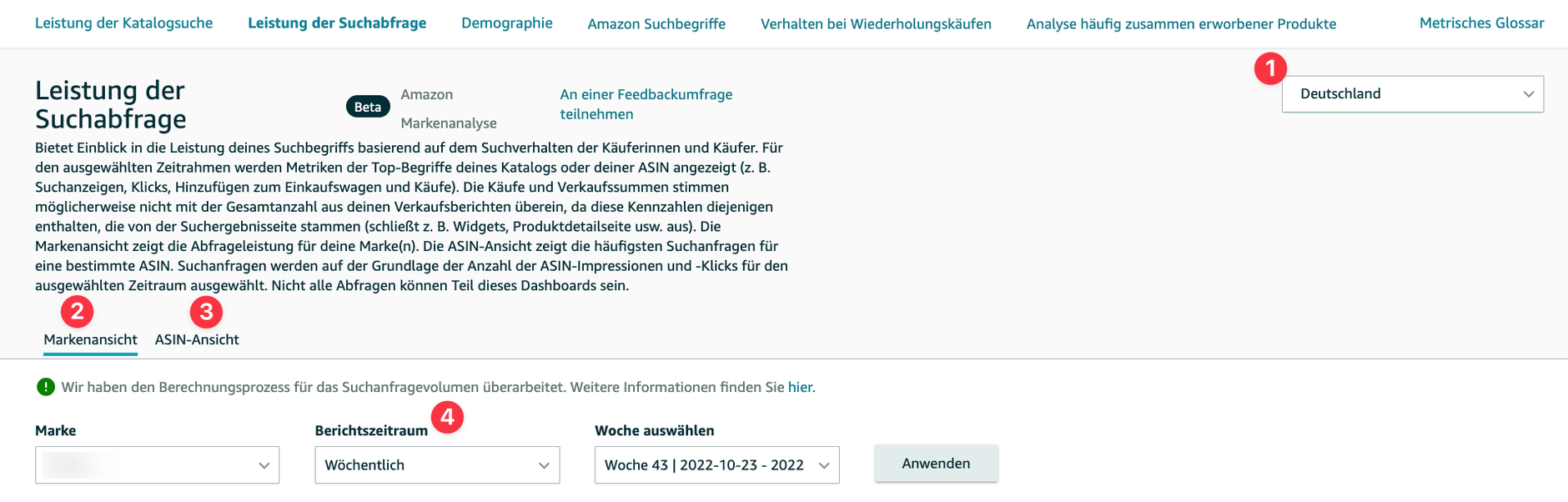
Außerdem können Sie nach einer Marke in der Markenansicht (2), einer ASIN in der ASIN-Ansicht (3) und dem Berichtszeitraum (4) filtern. Den Berichtszeitraum können Sie auf “wöchentlich”, “monatlich” und “vierteljährlich” einstellen. Der gewählte Zeitraum kann für die Suchanfragen entscheidend sein, um z.B. saisonale Änderungen zu erkennen. Stand November 2022 können Sie auf Daten bis März 2022 zurückgreifen.
Nachdem Sie die Filter gesetzt haben, werden Ihnen die Daten direkt auf der Seite angezeigt. Stand November 2022 können Sie den Bericht noch nicht als Excel- oder CSV-Datei exportieren. Laut Amazon soll das aber in Kürze möglich sein.
In der Tabelle sehen Sie, basierend auf den Filterkriterien, die Top-Suchabfragen absteigend sortiert nach der Wichtigkeit der Suchabfrage. Der Rang berechnet sich laut Amazon aus einer Kombination der Leistung der Impressionen, Klicks, Käufe und Marken- bzw. ASIN-Leistung. Zu jeder Suchabfrage erhalten Sie unterschiedliche Kennzahlen von Amazon, auf die wir im Folgenden eingehen werden.
Hinweis
Beachten Sie, dass standardmäßig nur 21 von 33 Spalten angezeigt werden. Klicken Sie rechts über der Tabelle auf “Spalten anpassen”, um Spalten ein- oder auszublenden.
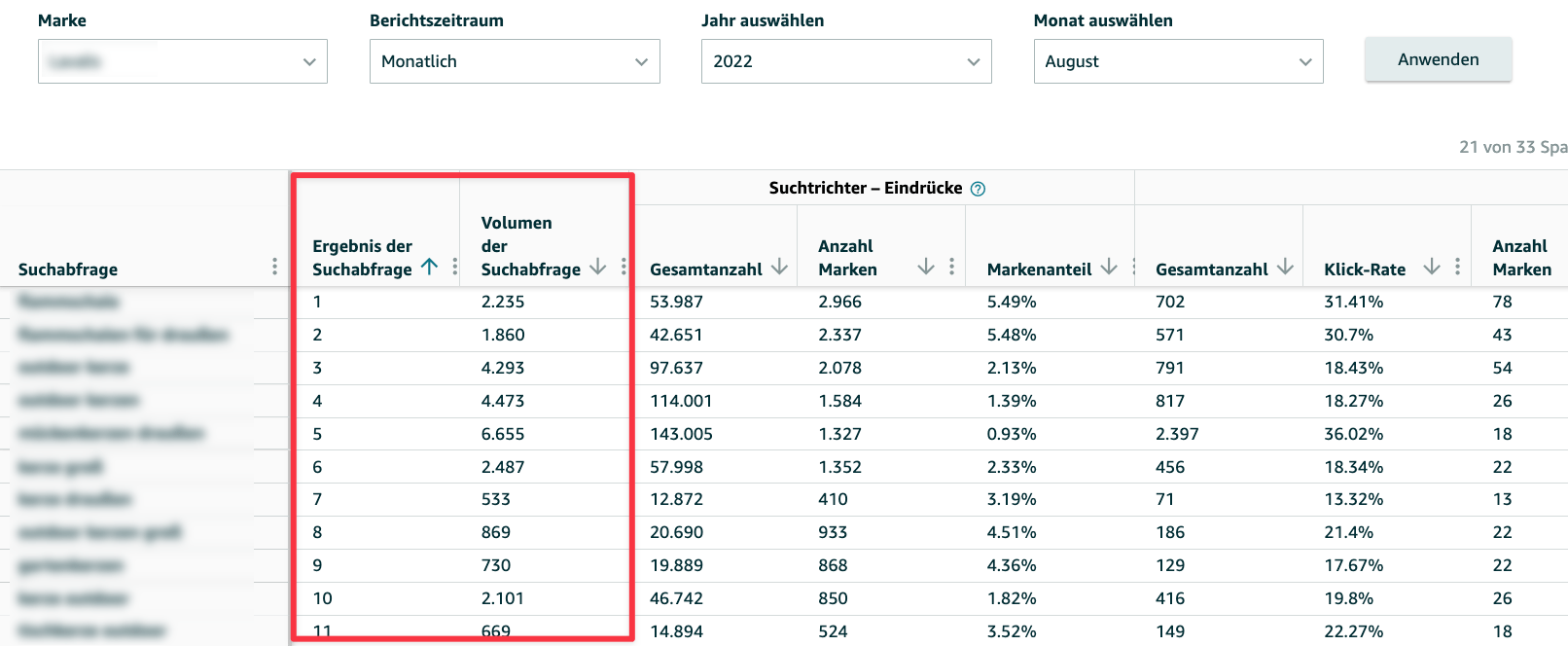
Die erste Spalte “Ergebnis der Suchabfrage” sortiert die 1.000 am besten bewerteten Anfragen von der höchsten bis hin zur geringsten Leistung.
Das “Volumen der Suchabfrage” beschreibt, wie oft die Suchanfrage in einem bestimmten Zeitraum gesucht wurde. In unserem Beispiel sehen Sie, dass der Suchbegriff “flammschale” 2.235 mal im August 2022 von Amazon Kunden in die Suchleiste eingegeben wurde.
Im Folgenden erhalten Sie Kennzahlen zu den einzelnen Schritten des Search Funnels:
- Impressionen / Impressions
- Klicks / Clicks
- Hinzufügen zum Warenkorb / Basket adds
- Käufe / Purchases
Die Namen einiger Kennzahlen können verwirrend wirken, da die Übersetzungen vom Englischen ins Deutsche nicht immer verständlich sind. Deswegen erklären wir Ihnen hier die wichtigsten Kennzahlen.
Eindrücke (Impressions)
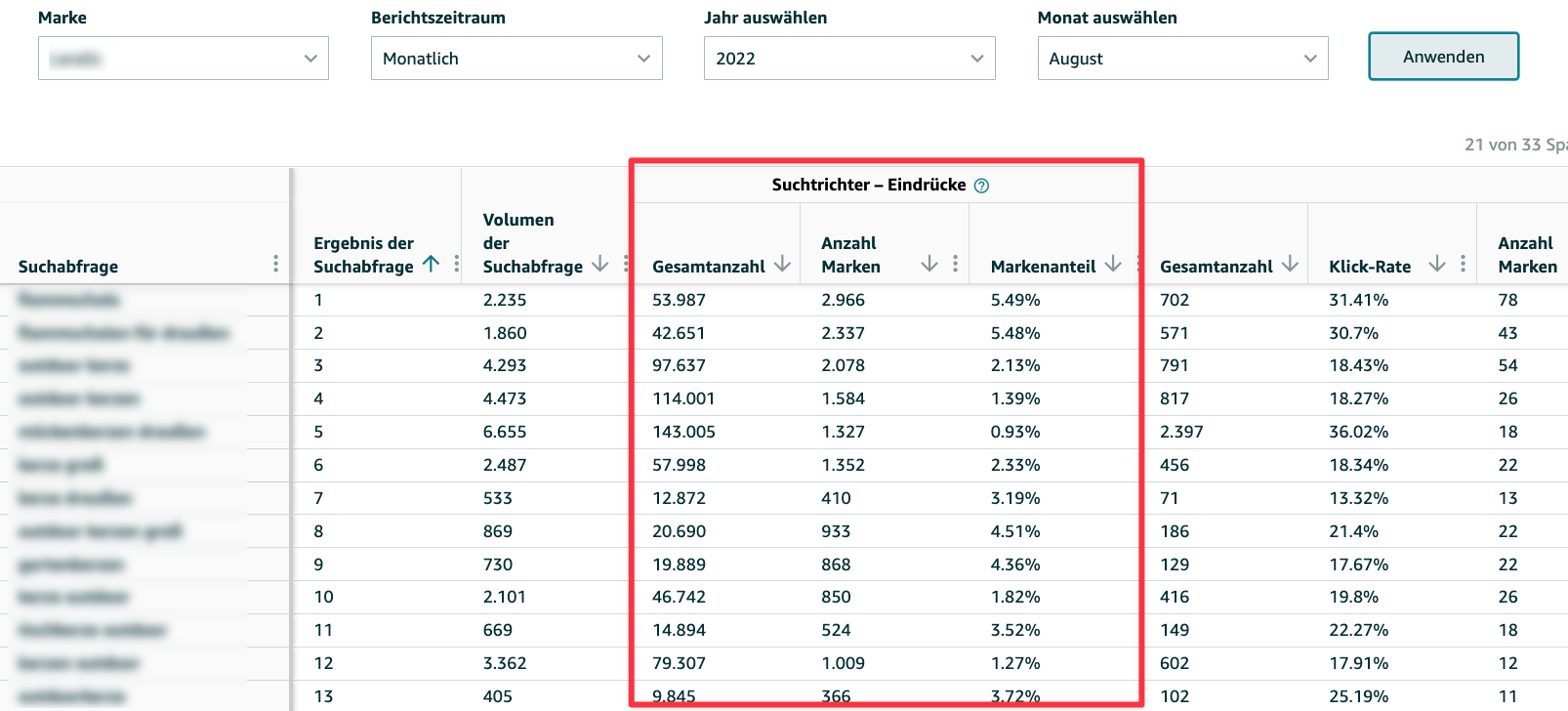
- Gesamtanzahl: Hier sehen Sie die Anzahl der ASINs, die Kunden in den Suchergebnissen gesehen haben. In der Regel ist die Zahl größer als die Kennzahl “Volumen der Suchabfrage”, da einem Kunden in den Suchergebnissen zu einem Suchbegriff mehrere ASINs angezeigt werden.
- Anzahl Marken: Hier erkennen Sie die Anzahl der ASINs der eigenen Marke, die Kunden in den Suchergebnissen gesehen haben. Von 53.987 Impressionen insgesamt wurden 2.966 Produkte der Marke angezeigt.
- Markenanteil: Hier sehen Sie, welcher Anteil der Impressionen auf Ihre Marke zurückzuführen ist (Formel: Anzahl Marken / Gesamtanzahl Impressionen).
Es ist sinnvoll, die Kennzahlen im Laufe der Zeit zu beobachten und zu analysieren, ob der Markenanteil steigt oder sinkt. Beachten Sie, dass die Kennzahlen nichts über das Ranking der Suchergebnisse aussagt. Es macht einen großen Unterschied, ob sich Ihre Produkte in den Suchergebnissen z.B. auf der ersten Seite oben oder unten befinden. Verändert sich der Rang Ihrer Produkte in den Suchergebnissen, steigen bzw. sinken wahrscheinlich die Verkäufe. Der Wert der Impressionen wird sich aber nicht ändern.
Klicks (Clicks)
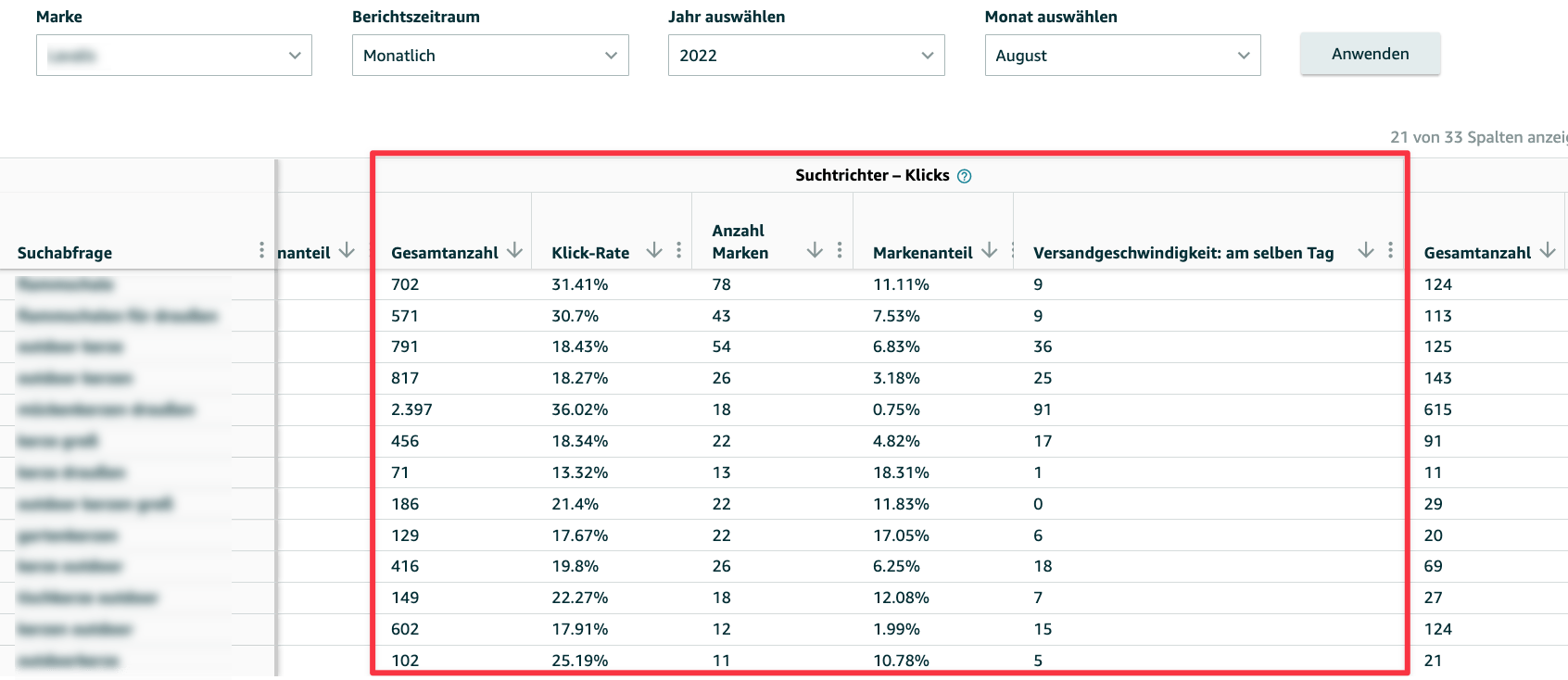
- Gesamtanzahl: Hier finden Sie die Anzahl der ASINs, die Kunden in den Suchergebnissen angeklickt haben. In unserem Beispiel wurden 702 Produkte angeklickt, nachdem Kunden nach dem Suchbegriff “flammschale” gesucht haben.
- Klickrate: Hier erkennen Sie die Anzahl der Klicks im Vergleich zur Anzahl der Suchanfragen (Formel: Gesamtanzahl Klicks / Volumen der Suchanfrage). Je geringer die Klickrate ist, desto weniger passt das Produkt zur Suchanfrage.
- Anzahl Marken: Hier sehen Sie die Anzahl der ASINs der eigenen Marke, die Kunden in den Suchergebnissen angeklickt haben. Im Beispiel wurden 78 Produkte der Marke im August 2022 angeklickt.
- Markenanteil: Hier sehen Sie, welcher Anteil der Klicks auf Ihre Marke zurückzuführen ist (Formel: Anzahl Marken / Gesamtanzahl Klick). Ungefähr jeder Zehnte, der ein Produkt anklickt, klickt auf ein Produkt der Marke.
- Versandgeschwindigkeit am selben Tag: Die Kennzahl zeigt an, wie oft eine ASIN mit der Meldung “Lieferung am selben Tag” auf der Suchergebnisseite angezeigt wurde.
Hinzufügungen zum Warenkorb (Basket Adds)
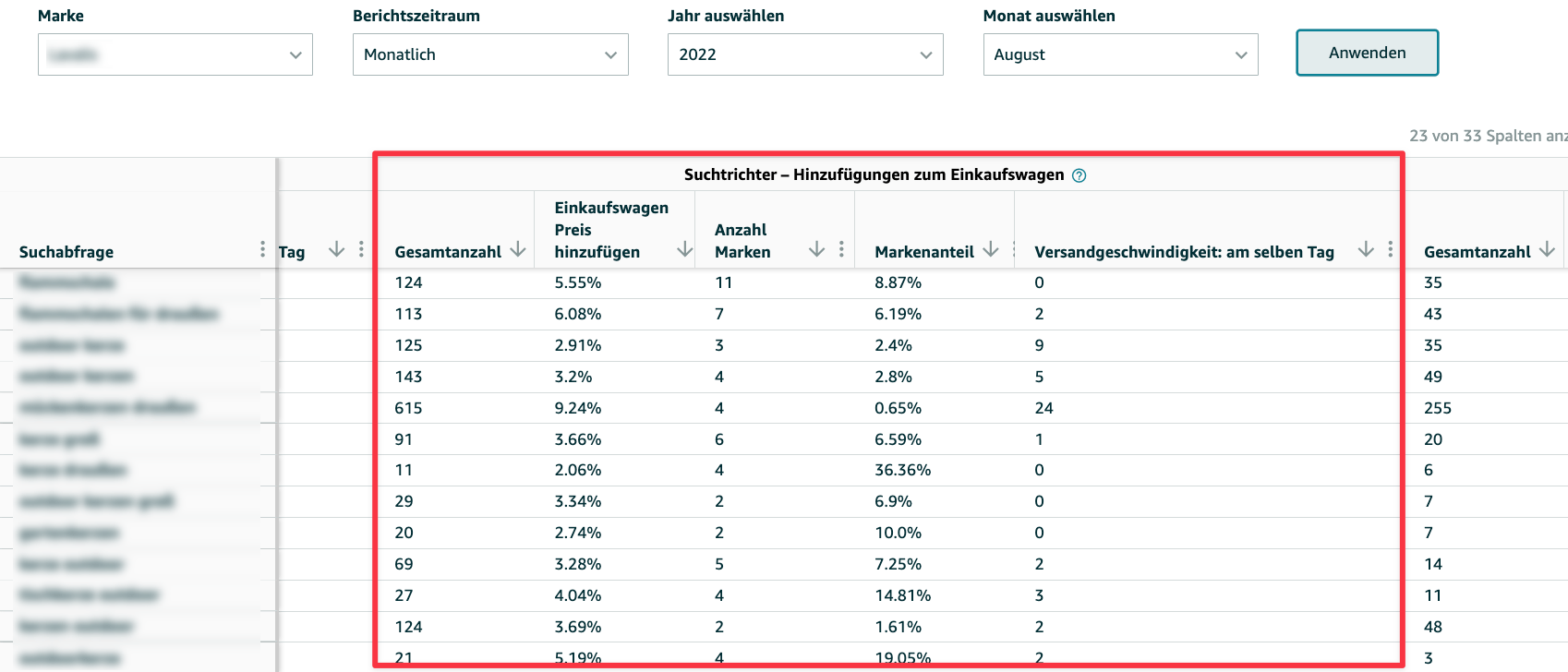
- Gesamtanzahl: Hier finden Sie die Anzahl der ASINs, die Kunden in den Warenkorb gelegt haben. In unserem Beispiel wurden von 702 angeklickten ASINs 124 dem Warenkorb hinzugefügt.
- Einkaufswagen Preis hinzufügen: Hier sehen Sie, welcher Anteil der Suchergebnisse auch tatsächlich in den Warenkorb gelegt wurde (Formel: Gesamtanzahl / Volumen der Suchanfrage).
- Anzahl Marken: Hier sehen Sie die Anzahl der ASINs der eigenen Marke, die Kunden in den Warenkorb gelegt haben. Im Beispiel wurden von 124 Produkten (gesamt) 11 Produkte der Marke in den Warenkorb gelegt.
- Markenanteil: Hier erkennen Sie, welcher Anteil der Produkte, die dem Warenkorb hinzugefügt wurden auf ASINs der eigenen Marke zurückzuführen sind. (Formel: Anzahl Marken / Gesamtanzahl).
- Versandgeschwindigkeit am selben Tag: Die Kennzahl zeigt an, wie oft eine ASIN mit der Meldung “Lieferung am selben Tag” auf der Suchergebnisseite angezeigt wurde.
Käufe (Purchases)
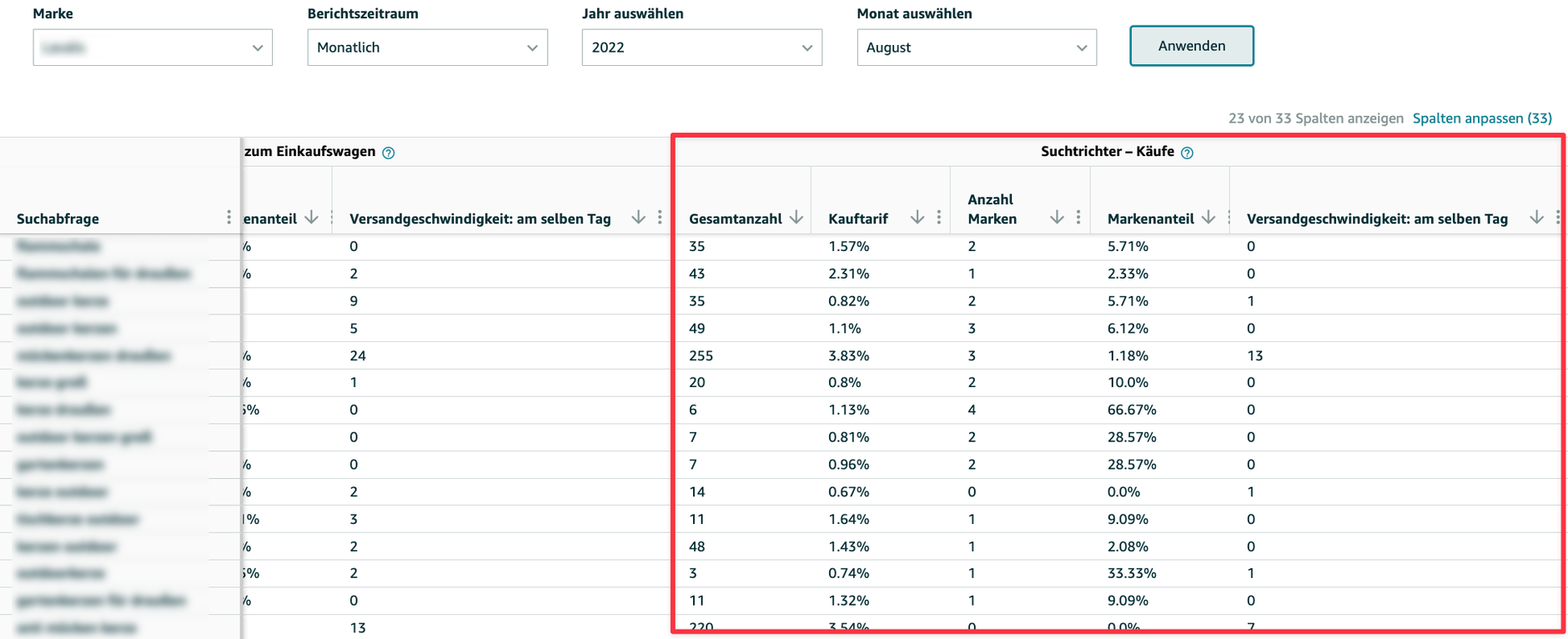
- Gesamtanzahl: Hier finden Sie die Anzahl der ASINs, die tatsächlich gekauft wurden.
- Kauftarif: Hier erkennen Sie, welcher Anteil von den Suchergebnissen gekauft wurde. (Formel: Gesamtanzahl Käufe / Volumen der Suchanfrage).
- Anzahl Marken: Hier sehen Sie die Anzahl der ASINs der eigenen Marke, die Kunden gekauft haben. Im Beispiel wurden 35 Produkte gekauft und davon 2 von der Marke.
- Markenanteil: Hier sehen Sie, welcher Anteil der Käufe auf Ihre Marke zurückzuführen ist (Formel: Anzahl Marken / Gesamtanzahl Käufe).
- Versandgeschwindigkeit am selben Tag: Die Kennzahl zeigt an, wie oft eine ASIN mit der Meldung “Lieferung am selben Tag” auf der Suchergebnisseite angezeigt wurde.
Beachten Sie, dass die Gesamtanzahl der Verkäufe möglicherweise nicht mit der Gesamtanzahl aus Ihren Verkaufsberichten übereinstimmt. Der Grund dafür ist, dass die Verkaufszahlen des Berichts sich nur auf Verkäufe, die aus den Suchergebnissen stammen, beziehen.
Unterschied Marken- und ASIN-Ansicht
Beachten Sie, dass sich die Kennzahlen in der Marken-Ansicht auf alle Produkte einer Marke beziehen, wohingegen sich die Kennzahlen in der ASIN-Ansicht nur auf ein bestimmtes Produkt beziehen.
Die Kennzahlen in der ASIN-Ansicht sind letztendlich dieselben wie in der Marken-Ansicht. Schauen wir uns einmal die Kennzahlen zu den Klicks in der ASIN-Ansicht an.
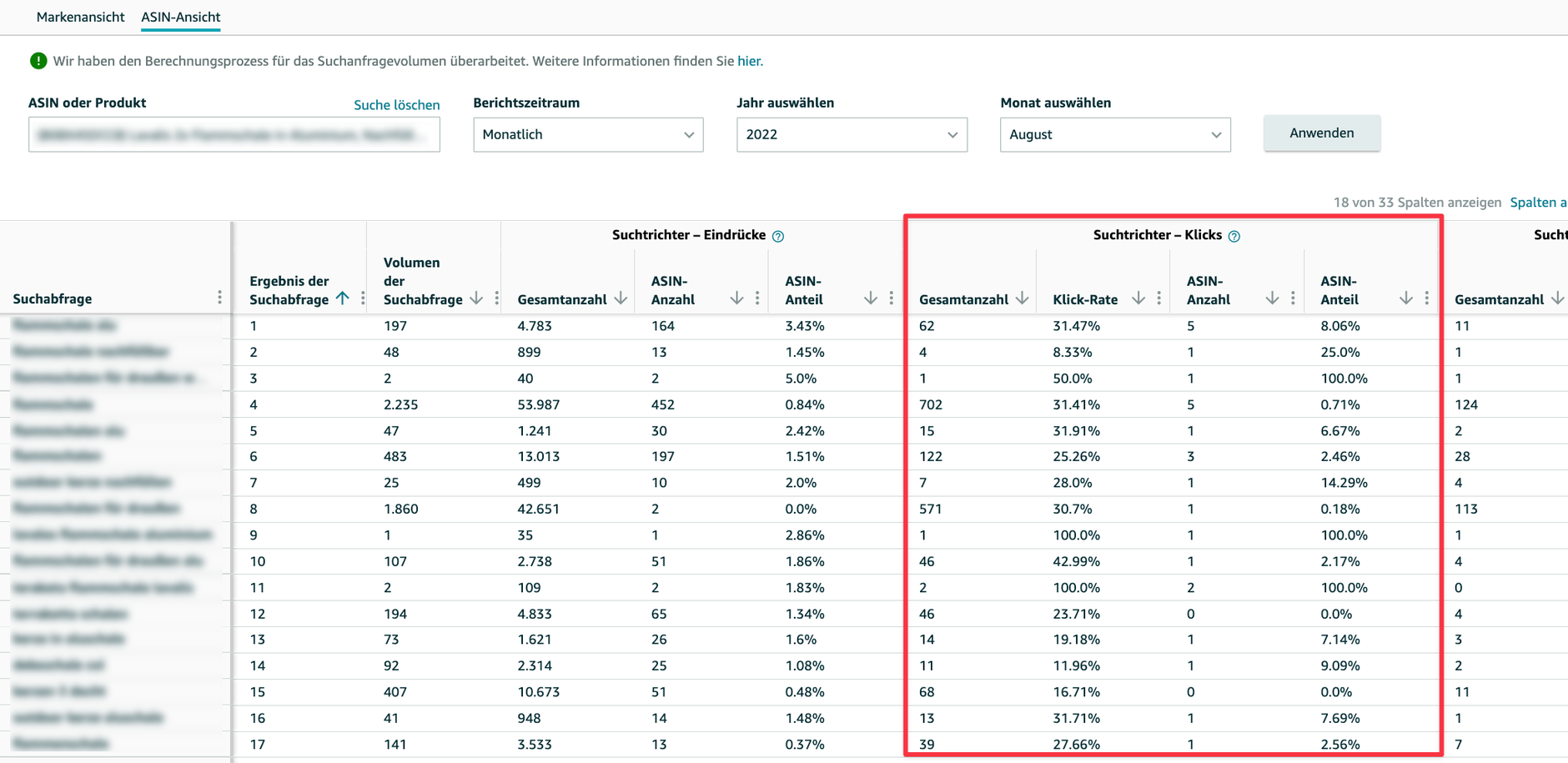
Unter der “Gesamtanzahl” (Klicks) sehen Sie die Anzahl der ASINs, die Kunden in den Suchergebnissen angeklickt haben. Die “Klickrate” berechnet sich wie in der Marken-Ansicht mit der Formel: Gesamtanzahl Klicks / Volumen der Suchanfrage. Anstelle der Kennzahl “Anzahl Marken” sehen Sie nun die Kennzahl “ASIN-Anzahl”. Die Kennzahl “Anzahl Marken” beschreibt die Anzahl der ASINs der eigenen Marke, die Kunden angeklickt haben. Es kommt vor, dass ein Kunde z.B. zwei verschiedene ASINs von Ihrer Marke in den Suchergebnissen angeklickt hat. Im Gegensatz dazu bezieht sich die Kennzahl “ASIN-Anzahl” nur auf ein bestimmtes Produkt. Der “ASIN-Anteil” berechnet sich wie der “Markenanteil” mit der Formel: Anzahl Marken / Gesamtanzahl Klicks.
Wie kann ich den Search Query Performance Report verwenden?
Sie können den Search Query Performance Bericht auf vielfältige Weise verwenden. Die wichtigsten Anwendungsmöglichkeiten sind:
Analyse
Der “Leistung der Suchanfrage” Bericht enthält Informationen, die Ihnen dabei helfen, festzustellen, wie Ihre Marke oder einzelne ASINs bei Suchanfragen erscheinen. Dabei ist der “Markenanteil”, der anzeigt, wie viel Prozent der gesamten Impressionen, Klicks, Hinzufügungen zum Warenkorb oder Käufe Ihre Marke von der Gesamtzahl für diesen Suchbegriff erhält, besonders nützlich. Dieser Einblick ist wichtig, um die Bedeutung Ihrer Marke zu bestimmen und um zu verstehen, wie viel Marktanteil von Wettbewerbern erobert wird. Verfolgen Sie den Markenanteil im Laufe der Zeit, um die Entwicklung Ihrer Marke zu bewerten. Mit Hilfe des Berichts erhalten Sie leistungsstarke Keywords, die für die Anpassung Ihrer Marketing- und Amazon-Strategie von Wert sein können.
Listingoptimierung
Da die Suchanfragen für Ihre Marke am relevantesten sind, sollten Sie sicherstellen, dass sie in Ihren Angeboten verwendet werden. Das wird sich positiv auf Ihr SEO sowie auf das organische Ranking auswirken. Aber Sie können noch weiter ins Detail gehen. Wenn Sie eine niedrige Conversion Rate feststellen, lohnt es sich zu überprüfen, ob das Problem ist, dass wenige Kunden das Produkt in den Warenkorb legen, oder ob das Problem ein hoher Prozentsatz von Kunden ist, die das Produkt nicht kaufen. Werden bspw. nur wenige Produkte in den Warenkorb gelegt, könnte es helfen, Bilder auf der Produktdetailseite zu ergänzen oder mehr Informationen hinzuzufügen. Wenn viele Kunden das Produkt in den Warenkorb legen, aber nur wenige einen Kauf tätigen, sollten Sie darüber nachdenken, den Preis zu senken oder einen Gutschein anzubieten.
Advertising
Abgesehen von der Produktdetailseite sollten Sie die Suchanfragen auch in Ihre Werbekampagnen einbinden. Analysieren Sie aber zuerst die Suchbegriffe. Achten Sie auf Suchbegriffe, die zwar viele Impressionen, aber wenige Klicks / Hinzufügungen zum Warenkorb / Käufe generieren. Auf solche Suchbegriffe sollten Sie keine oder nur niedrige Gebote setzen, weil sie nicht gut zum Produkt passen.
Fazit
Der wichtigste Vorteil des Berichts ist, dass Seller endlich First-Party-Daten von Amazon erhalten. Zuvor war es schwierig, an Daten zu Suchanfragen zu gelangen. Nun erhalten Amazon Seller in der Advertising Konsole im “Suchbegriffe” Bericht Kennzahlen zu ihren Werbekampagnen und im “Leistung der Suchabfrage” Bericht Kennzahlen zu bezahlten und organischen Suchdaten. Die wichtigsten Vor- und Nachteile der Berichte haben wir einmal in der Tabelle zusammengefasst:
| Bericht | Search Query Performance | Suchbegriffbericht |
|---|---|---|
| Vorteile | Der Bericht enthält detaillierte Kennzahlen zu Impressionen, Klicks, Hinzufügungen zum Warenkorb und Käufen. Alle Daten sind auf Marken- und auf ASIN-Ebene verfügbar. | Der Bericht enthält alle Suchbegriffe des Marktplatzes und zeigt die Top 3 ASINs nach Klicks, sowie deren Klick- und Umsatzanteil an. Es besteht die Möglichkeit, den Bericht bis zu einem Jahr rückwirkend zu laden. |
| Nachteile | Der Bericht enthält nur die Suchbegriffe der eigenen Produkte/Marke. Er zeigt keine relevanten Suchbegriffe, für die das Produkt in der Suche nicht angezeigt wird und es besteht noch nicht die Möglichkeit, den Bericht als Excel- oder CSV-Datei zu exportieren. | Der Bericht bietet keine detaillierten Daten über die Top 3 Klicks hinaus und enthält nur Daten zu Werbesuchanfragen. |
Nutzen Sie die Daten des Search Query Performance Reports, um die aktuelle Situation sowie die Entwicklung Ihrer Marke und einzelner ASINs zu analysieren. Die Informationen, die Sie aus der Analyse gewinnen, können Sie dazu verwenden, Ihre Produktlistings und Werbekampagnen zu optimieren.
Glossar
Hier finden Sie Definitionen zu allen Kennzahlen, die Ihnen im Search Query Performance Report angezeigt werden.
- Suchabfrage / Search Query: In der Spalte sehen Sie, was Amazon Kunden in der Suchleiste eingeben.
- Ergebnis der Suchabfrage / Search Query Score: Die Spalte sortiert die 1.000 am besten bewerteten Anfragen von der höchsten bis hin zur geringsten Leistung.
- Volumen der Suchabfrage / Search Query Volume: Die Spalte beschreibt, wie oft die Suchanfrage in einem bestimmten Zeitraum von Amazon Kunden in der Suchleiste eingegeben wurde.
Suchtrichter / Search Funnel - Eindrücke / Impressions
- Gesamtanzahl / Total Count: Hier sehen Sie die Anzahl der ASINs, die Kunden in den Suchergebnissen gesehen haben.
- Anzahl Marken / Brand Count: Hier erkennen Sie die Anzahl der ASINs der eigenen Marke, die Kunden in den Suchergebnissen gesehen haben.
- ASIN-Anzahl / ASIN Count: Hier sehen Sie, wie oft eine bestimmte ASIN in den Suchergebnissen angezeigt wurde.
- Markenanteil / Brand Share: Die Spalte zeigt an, welcher Anteil der Impressionen auf Ihre Marke zurückzuführen ist (Formel: Anzahl Marken / Gesamtanzahl Impressionen).
- ASIN-Anteil / ASIN Share: Die Spalte zeigt an, welcher Anteil der Impressionen auf eine ASIN zurückzuführen ist (Formel: ASIN-Anzahl / Gesamtanzahl Impressionen).
Suchtrichter / Search Funnel - Klicks / Clicks
- Gesamtanzahl / Total Count: Hier finden Sie die Anzahl der ASINs, die Kunden in den Suchergebnissen angeklickt haben.
- Klickrate / Click rate: Hier erkennen Sie die Anzahl der Klicks im Vergleich zur Anzahl der Suchanfragen (Formel: Gesamtanzahl Klicks / Volumen der Suchanfrage).
- Anzahl Marken / Brand Count: Hier sehen Sie die Anzahl der ASINs der eigenen Marke, die Kunden in den Suchergebnissen angeklickt haben.
- ASIN-Anzahl / ASIN Count: Hier sehen Sie, wie oft eine bestimmte ASIN in den Suchergebnissen angeklickt wurde.
- Markenanteil / Brand Share: Die Kennzahl gibt an, welcher Anteil der Klicks auf eine bestimmte Marke zurückzuführen ist (Formel: Anzahl Marken / Gesamtanzahl Klick).
- ASIN-Anteil / ASIN Share: Die Kennzahl gibt an, welcher Anteil der Klicks auf eine bestimmte ASIN zurückzuführen ist (Formel: ASIN-Anzahl / Gesamtanzahl Klick).
- Preis (Median) / Price: Hier sehen Sie den durchschnittlichen Angebotspreis.
- Markenpreis (Median) / Brand Price: Die Kennzahl gibt den durchschnittlichen Preis für alle ASINs einer Marke an.
- ASIN-Preis (Median) / ASIN Price: Die Kennzahl gibt den durchschnittlichen Preis einer ASIN an.
- Versandgeschwindigkeit: am selben Tag / Same day delivery speed: Die Kennzahl zeigt an, wie oft eine ASIN mit der Meldung “Lieferung am selben Tag” auf der Suchergebnisseite angezeigt wurde.
- Versandgeschwindigkeit: 1 Tag / 1D delivery speed: Hier sehen Sie, wo oft eine ASIN mit der Meldung “1-Tag-Premiumversand” auf der Suchergebnisseite angezeigt wurde.
- Versandgeschwindigkeit: 2 Tage / 2D delivery speed: Hier sehen Sie, wie oft eine ASIN mit der Meldung “2-Tage-Premiumversand” auf der Suchergebnisseite angezeigt wurde.
Suchtrichter / Search Funnel - Hinzufügungen zum Einkaufswagen / Basket Adds
- Gesamtanzahl / Total Count: Hier finden Sie die Anzahl der ASINs, die Kunden in den Warenkorb gelegt haben.
- Einkaufswagen Preis hinzufügen / Basket add rate: Hier sehen Sie, welcher Anteil der Suchergebnisse auch tatsächlich in den Warenkorb gelegt wurde (Formel: Gesamtanzahl / Volumen der Suchanfrage).
- Anzahl Marken / Brand Count: Hier sehen Sie die Anzahl der ASINs der eigenen Marke, die Kunden in den Warenkorb gelegt haben.
- ASIN-Anzahl / ASIN Count: Hier erkennen Sie, wie oft eine bestimmte ASIN in den Warenkorb gelegt wurde.
- Markenanteil / Brand Count: Die Kennzahl gibt an, welcher Anteil der Produkte, die dem Warenkorb hinzugefügt wurden, auf ASINs der eigenen Marke zurückzuführen sind (Formel: Anzahl Marken / Gesamtanzahl).
- ASIN-Anteil / Brand Share: Hier sehen Sie, welcher Anteil der “Hinzufügungen zum Warenkorb” auf eine bestimmte ASIN zurückzuführen ist (Formel: ASIN-Anzahl / Gesamtanzahl).
- Preis (Median) / Price: Hier sehen Sie den durchschnittlichen Angebotspreis.
- Markenpreis (Median) / Brand Price: Die Kennzahl gibt den durchschnittlichen Preis für alle ASINs einer Marke an.
- ASIN-Preis (Median) / ASIN Price: Die Kennzahl gibt den durchschnittlichen Preis einer ASIN an.
- Versandgeschwindigkeit: am selben Tag / Same day delivery speed: Die Kennzahl zeigt an, wie oft eine ASIN mit der Meldung “Lieferung am selben Tag” auf der Suchergebnisseite angezeigt wurde.
- Versandgeschwindigkeit: 1 Tag / 1D delivery speed: Hier sehen Sie, wo oft eine ASIN mit der Meldung “1-Tag-Premiumversand” auf der Suchergebnisseite angezeigt wurde.
- Versandgeschwindigkeit: 2 Tage / 2D delivery speed: Hier sehen Sie, wie oft eine ASIN mit der Meldung “2-Tage-Premiumversand” auf der Suchergebnisseite angezeigt wurde.
Suchtrichter / Search Funnel - Käufe / Purchases
- Gesamtanzahl / Total Count: Hier finden Sie die Anzahl der ASINs, die tatsächlich gekauft wurden.
- Kauftarif / Purchase Rate: Hier erkennen Sie, welcher Anteil von den Suchergebnissen gekauft wurde (Formel: Gesamtanzahl Käufe / Volumen der Suchanfrage).
- Anzahl Marken / Brand Count: Hier sehen Sie die Anzahl der ASINs der eigenen Marke, die Kunden gekauft haben.
- ASIN-Anzahl / ASIN Count: Hier erkennen Sie, wie oft eine bestimmte ASIN gekauft wurde.
- Markenanteil / Brand Share: Hier sehen Sie, welcher Anteil der Käufe auf Ihre Marke zurückzuführen ist (Formel: Anzahl Marken / Gesamtanzahl Käufe).
- ASIN-Anteil / ASIN Share: Hier sehen Sie, welcher Anteil der Käufe auf eine bestimmte ASIN zurückzuführen ist (Formel: ASIN-Anzahl / Gesamtanzahl).
- Preis (Median) / Price: Hier sehen Sie den durchschnittlichen Angebotspreis.
- Markenpreis (Median) / Brand Price: Die Kennzahl gibt den durchschnittlichen Preis für alle ASINs einer Marke an.
- ASIN-Preis (Median) / ASIN Price: Die Kennzahl gibt den durchschnittlichen Preis einer ASIN an.
- Versandgeschwindigkeit: am selben Tag / Same day delivery speed: Die Kennzahl zeigt an, wie oft eine ASIN mit der Meldung “Lieferung am selben Tag” auf der Suchergebnisseite angezeigt wurde.
- Versandgeschwindigkeit: 1 Tag / 1D delivery speed: Hier sehen Sie, wo oft eine ASIN mit der Meldung “1-Tag-Premiumversand” auf der Suchergebnisseite angezeigt wurde.
- Versandgeschwindigkeit: 2 Tage / 2D delivery speed: Hier sehen Sie, wie oft eine ASIN mit der Meldung “2-Tage-Premiumversand” auf der Suchergebnisseite angezeigt wurde.
Mehr Artikel, die Sie vielleicht interessieren: